如何修改Win10电脑的屏幕分辨率?
分类:win10教程 2021-08-09
导读: 如何修改Win10电脑的屏幕分辨率?--电脑分辨率会改变电脑图标的大小,从而改变我们的视觉效果,根据个人的喜好不同,电脑提供了不同的分辨率。那么我们使用Win10电脑系统的时候,如何修改我们的电脑屏幕分辩率呢?下面本文就给大家分享一下...
电脑分辨率会改变电脑图标的大小,从而改变我们的视觉效果,根据个人的喜好不同,电脑提供了不同的分辨率。那么我们使用Win10电脑系统的时候,如何修改我们的电脑屏幕分辩率呢?下面本文就给大家分享一下Win10系统修改屏幕分辨率的方法。
Win10系统修改屏幕分辨率步骤:
1、右键单击win10桌面的空白区域,然后选择屏幕分辨率。
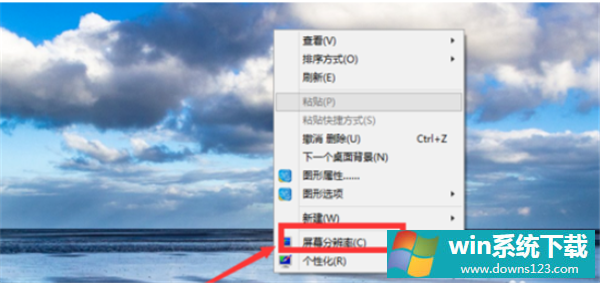
2、输入后,设置显示,分辨率和方向,然后单击“应用”。
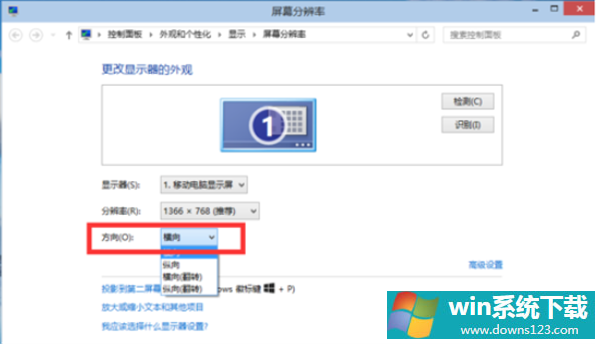
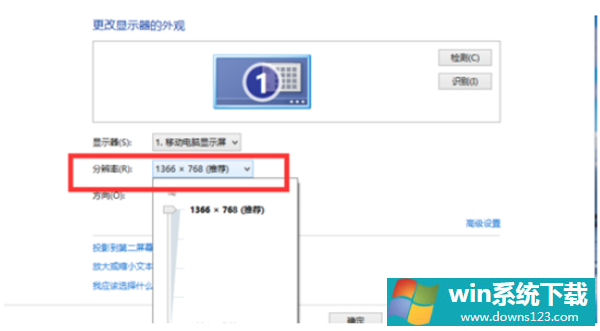
选择显示器配置。
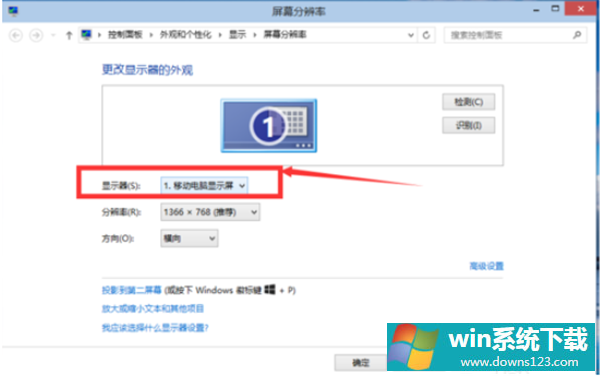
3、选中“自定义大小”选项,您可以选择“放大或缩小文本和其他项目”来调整所有项目的大小。
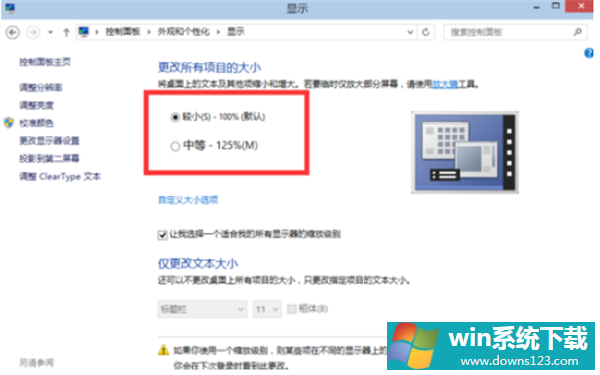
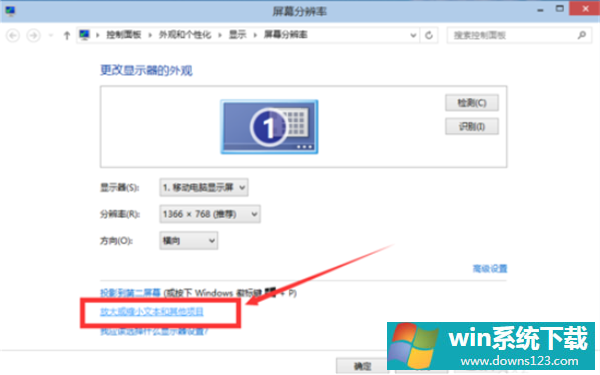
4、您可以在“仅更改文本大小”中选择适当的列以调整其大小。设置后,单击“应用”。
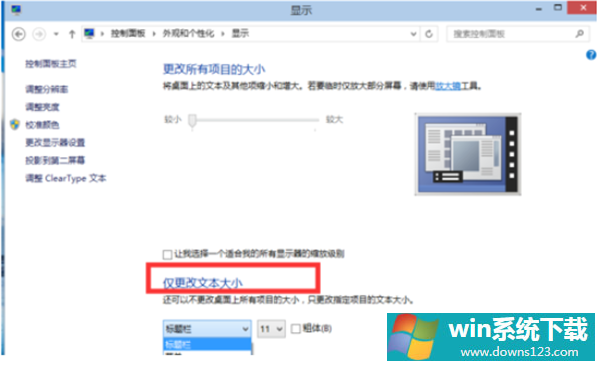
以上便是win10系统电脑分辨率的调整方式啦,希望能帮到大家。


